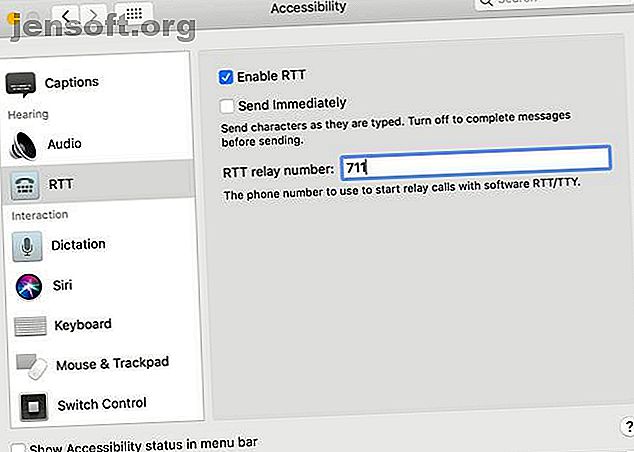
Cómo usar llamadas de texto en tiempo real (RTT) en Mac y iPhone
Anuncio
Para las personas con problemas de audición, el correo electrónico y el chat funcionan bien en muchos casos que de otro modo requerirían una llamada telefónica. Aun así, hay momentos en los que necesita comunicarse más rápidamente.
Esto es exactamente para lo que sirve el protocolo de texto en tiempo real (RTT). RTT muestra la escritura a medida que sucede, lo que permite una comunicación casi instantánea. También está integrado tanto en macOS como en iOS, aunque no es tan evidente. Afortunadamente, es fácil de configurar.
Por qué podría necesitar llamadas RTT
La accesibilidad es una de las principales razones del protocolo de texto en tiempo real, pero no es la única. Hay muchas otras situaciones en las que puede ser útil.
Si trabaja en un entorno que es extremadamente ruidoso, pero aún necesita comunicarse rápidamente, las llamadas de texto en tiempo real pueden ser bastante útiles. El texto en tiempo real también es una forma mucho más precisa de intercambiar datos rápidamente como números o direcciones. Dado que le permiten comunicarse en silencio, las llamadas RTT también son útiles para pasar datos confidenciales en entornos públicos.
Puede aproximar muchos de estos casos de uso con chat o correo electrónico, pero RTT funciona junto con las llamadas de voz. Esto significa que puede conversar como lo haría normalmente y luego escribir rápidamente un número. No es necesario cambiar a un método diferente de comunicación.
Cómo usar llamadas RTT en macOS
RTT compatible con iOS comenzó con la versión 11.2, pero solo llegaron a Mac a partir de macOS Mojave 10.14.2. Si tiene una Mac de 2012 o posterior con esta versión de macOS o superior, puede hacer llamadas RTT. Desafortunadamente, los modelos Mac Pro son una excepción y no funcionan con RTT.
Para realizar llamadas RTT, también necesitarás un iPhone con un plan de AT&T, T-Mobile o Verizon. Tenga en cuenta que las tarifas de llamadas de voz estándar se aplican durante estas llamadas.
Configurar llamadas RTT en macOS
Antes de comenzar, deberá asegurarse de haber configurado las llamadas por Wi-Fi ¿Qué son las llamadas por Wi-Fi y cómo funcionan? ¿Qué son las llamadas por Wi-Fi y cómo funciona? La cobertura de la red está en aumento, pero todavía estamos plagados de puntos negros de recepción. Afortunadamente, la mayoría de los operadores ahora admiten llamadas por Wi-Fi. Pero, ¿qué es y cómo puedes usarlo? Lea más en su iPhone. También debe habilitar la realización de llamadas en otros dispositivos.
Ahora, abra Preferencias del sistema y diríjase a la sección Accesibilidad . Suponiendo que haya configurado correctamente las llamadas por Wi-Fi, verá RTT en la barra lateral debajo de la sección Audiencia .
Seleccione la casilla de verificación etiquetada Habilitar RTT . Por defecto, los mensajes se envían completos. Si prefiere que aparezcan caracteres a medida que los escribe, seleccione Enviar inmediatamente . Finalmente, ingrese el número de relé RTT para usar. En los Estados Unidos, esto es 711 .

Hacer llamadas RTT en macOS
Una vez que tenga todo configurado, hacer llamadas RTT en macOS es un proceso bastante simple. Utilizará FaceTime para llamadas, pero también puede iniciar llamadas RTT desde la aplicación Contactos.
Para iniciar una llamada RTT en FaceTime, haga clic en el botón de llamada, luego elija Llamada RTT o Llamada de retransmisión RTT del menú.
Para iniciar una llamada RTT desde Contactos, mueva el mouse sobre un número de teléfono, luego seleccione el icono RTT. Usted vio este ícono anteriormente mientras configuraba llamadas RTT; parece un ícono de teléfono sobre un ícono de teclado.
Cuando la persona en el otro extremo responda, haga clic en el icono RTT para comenzar a intercambiar mensajes de texto. Puede hablar a través del micrófono mientras hace esto, mezclando y combinando voz y texto como mejor le parezca. Al hacer clic en el icono RTT lo ocultará.
Estas instrucciones también funcionan para responder llamadas RTT.

Una nota de precaución: algunos operadores desconectarán las llamadas RTT si no ha intercambiado ningún mensaje. Si puede hacer llamadas RTT dependerá de su proveedor. Las llamadas RTT no son compatibles en todas las regiones, así que asegúrese de verificar la disponibilidad en su área.
Cómo usar llamadas RTT en iOS
Si bien las llamadas RTT han estado disponibles en el iPhone por más tiempo que en macOS, no es una característica ampliamente publicitada. Siempre que tenga un iPhone 6 o posterior con un plan de AT&T, T-Mobile o Verizon, estará equipado para hacer llamadas RTT.
Configurar llamadas RTT en un iPhone
En su iPhone, abra la aplicación Configuración, luego desplácese hacia abajo hasta General . En este menú, seleccione Accesibilidad . Aquí, desplácese hacia abajo hasta encontrar la opción RTT / TTY en la sección Audiencia .
Habilite Software RTT / TTY, y verá aparecer otras opciones. El número de relé debe establecerse de manera predeterminada. Si no es así, configúrelo en el número de su región. En los Estados Unidos, esto es 711 .



También tiene la opción de Enviar inmediatamente, que muestra los caracteres emergentes mientras escribe. Si desactiva esta opción, puede escribir un mensaje completo antes de enviarlo. Otra opción es responder todas las llamadas como RTT / TTY .
Hacer llamadas RTT en un iPhone
Hacer llamadas RTT es tan simple como hacer cualquier otra llamada. Abra la aplicación Teléfono, seleccione un contacto y toque su número. Ahora, en lugar de seleccionar Call [Name], seleccione RTT / TTY Call o RTT / TTY Relay Call .
Espere a que se conecte la llamada, luego seleccione RTT junto al icono del teclado. También puede intercambiar una llamada a RTT en cualquier momento. Simplemente toque Usar RTT junto al ícono Finalizar llamada .
Por defecto, las llamadas RTT mantendrán el micrófono activo. Para ir solo a texto, toque el icono del micrófono en la esquina superior derecha de la pantalla. Para finalizar una llamada, toque el botón Atrás, luego toque el icono Finalizar llamada .
Realización y recepción de llamadas RTT en otros dispositivos iOS
También puede hacer y recibir llamadas RTT en un iPad o iPod Touch. Para hacer esto, todo lo que necesita hacer es configurar las llamadas de Wi-Fi en su iPhone. Luego, asegúrese de que el otro dispositivo que desea usar para llamadas RTT esté habilitado en la sección Permitir llamadas activadas.
Otras características secretas de Mac y iOS
¿Te sorprendió descubrir que RTT está integrado tanto en macOS como en iOS? Existe una buena posibilidad de que no sea la única característica que se haya perdido.
Si tiene curiosidad por más, eche un vistazo a nuestro resumen de las mejores características nuevas agregadas en macOS Mojave Las 10 mejores características nuevas de macOS Mojave Las 10 mejores características nuevas de macOS Mojave ¿Qué hay de nuevo en macOS Mojave? Nuestra revisión de Mojave cubre todo lo que necesita saber sobre la última versión de macOS. Lee mas . Para aquellos más interesados en iOS, tenemos una lista de funciones secretas en las aplicaciones predeterminadas de su iPhone.
Explore más sobre: Accesibilidad, Mensajería instantánea, Consejos para iPhone, Consejos para Mac, Video Chat / Llamada

